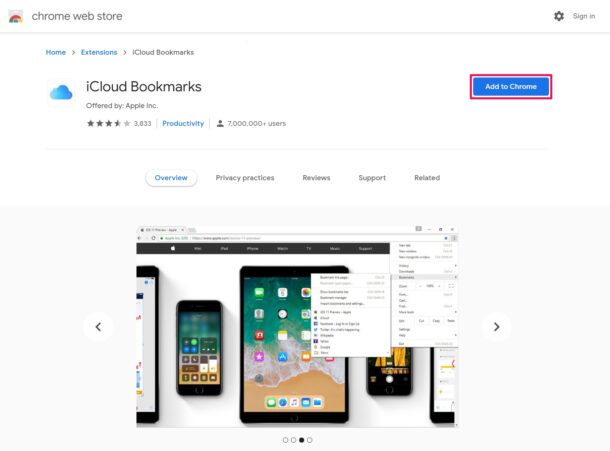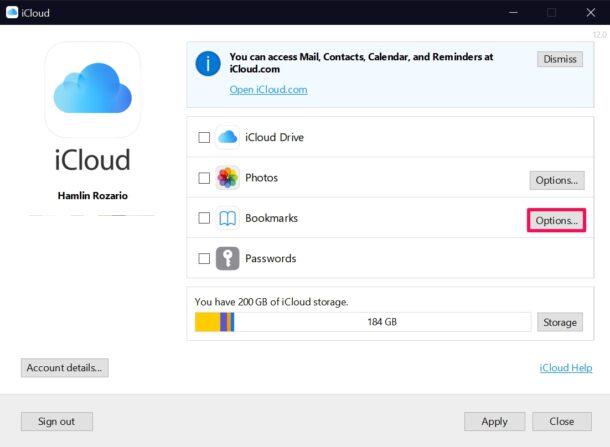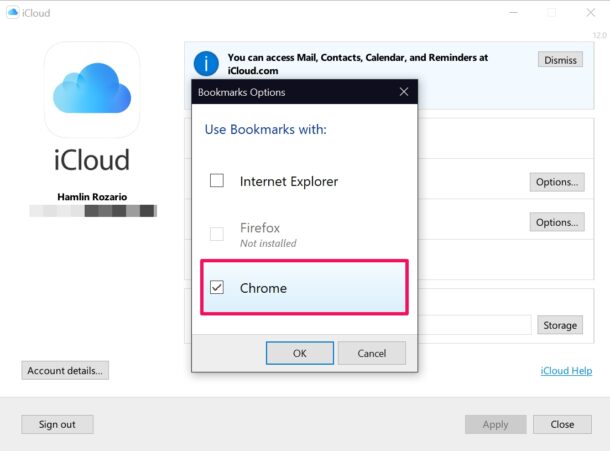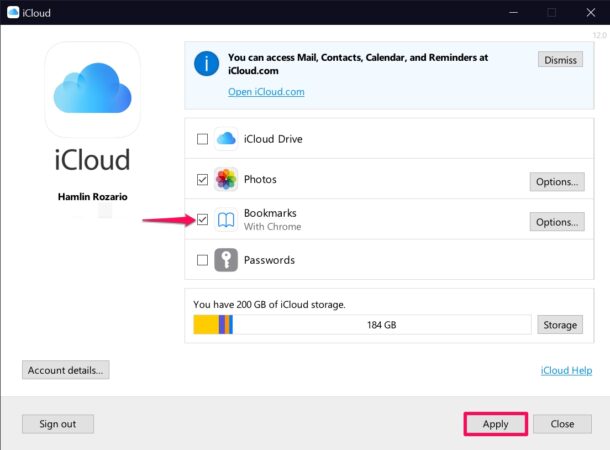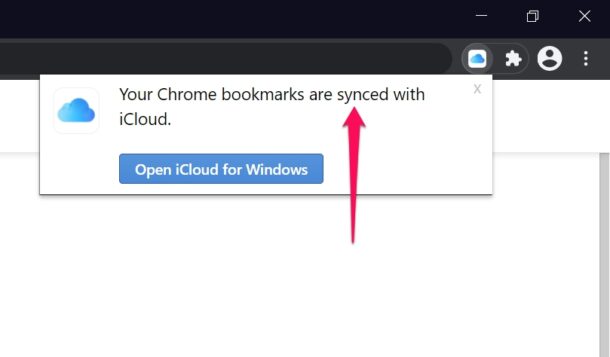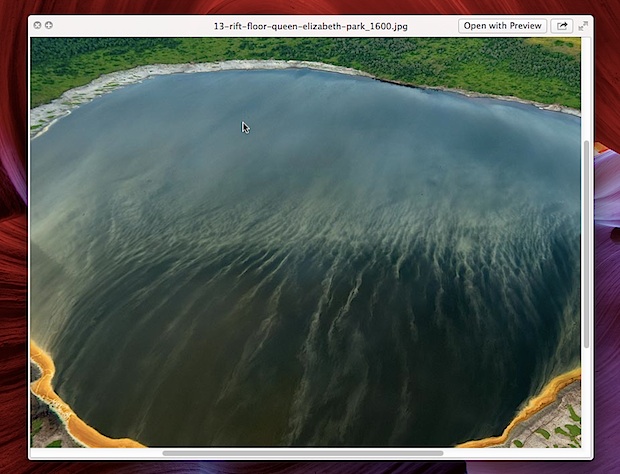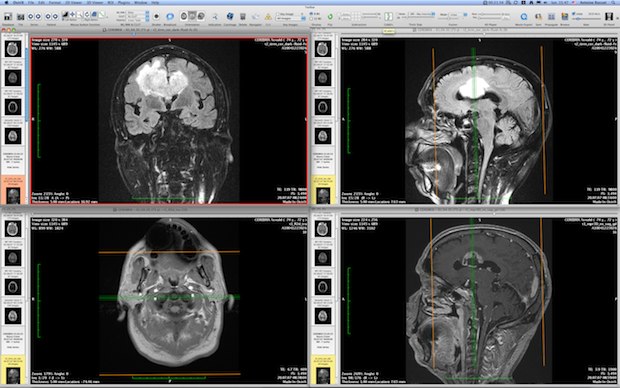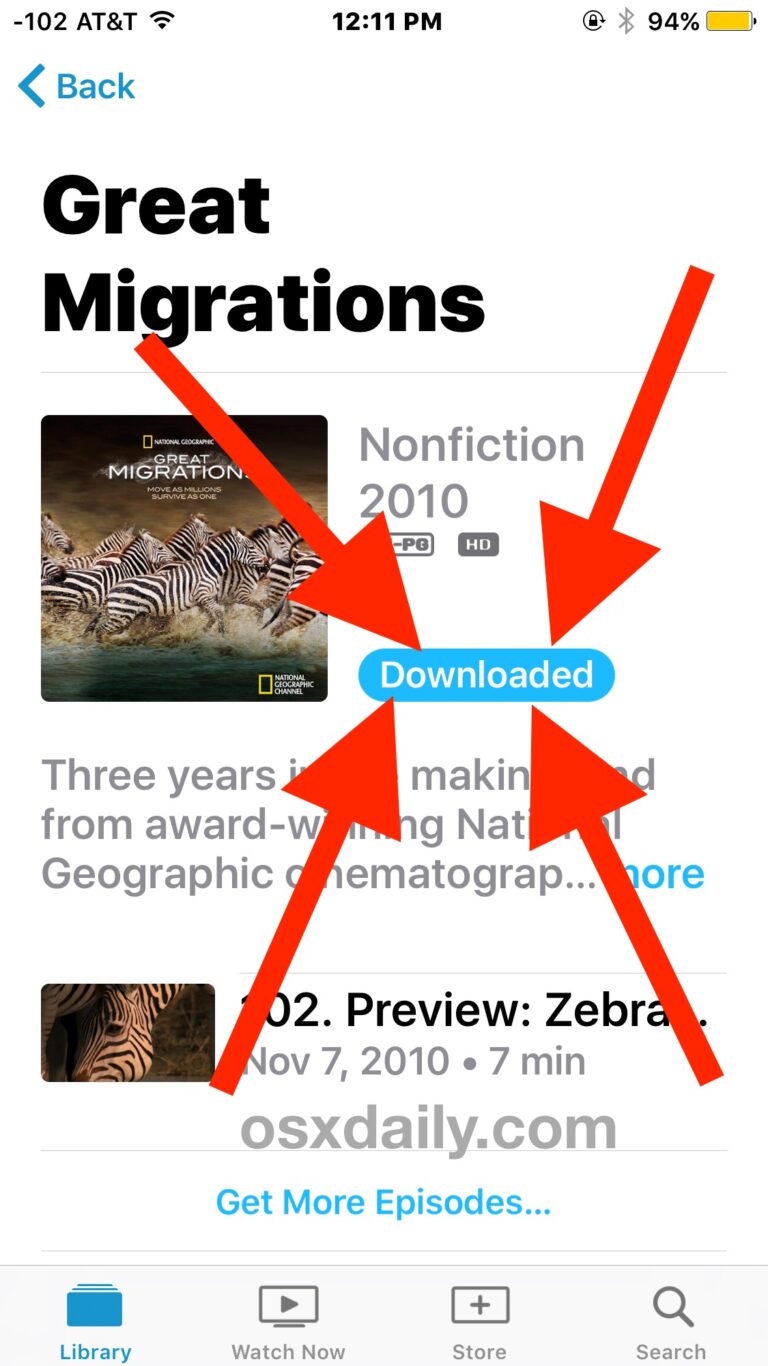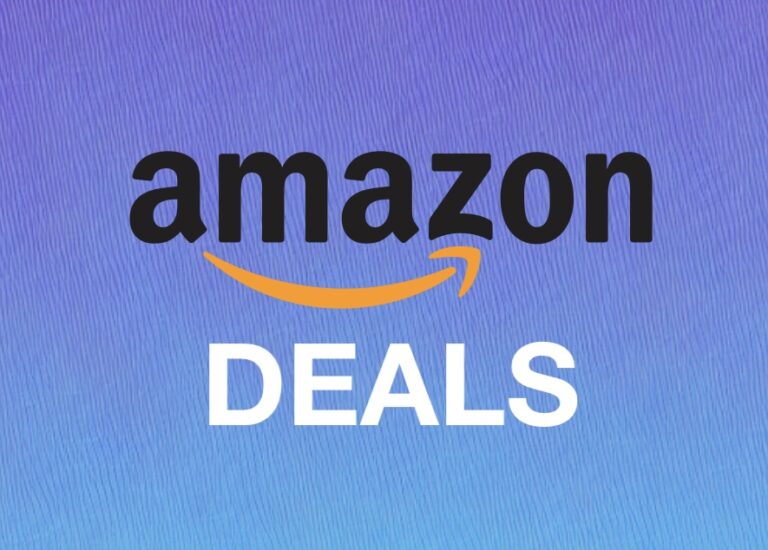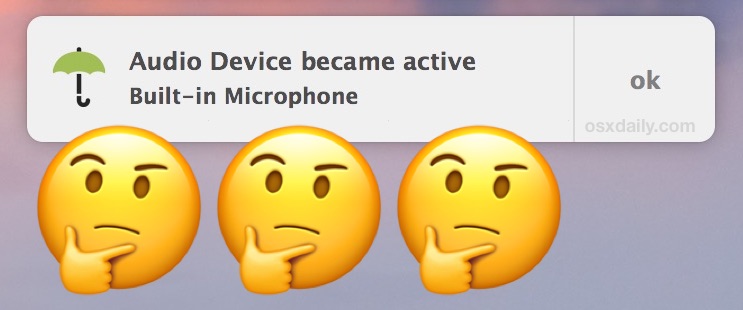Как синхронизировать закладки Safari с Google Chrome

Искусственный интеллект поможет тебе заработать!
Многие люди, у которых есть iPhone и iPad, также используют компьютеры с Windows, и если вы один из них, скорее всего, вы используете и Safari на iOS / iPadOS, и Chrome на Windows. К счастью, вы можете легко синхронизировать свои закладки между обоими браузерами благодаря расширению браузера.
Программы для Windows, мобильные приложения, игры - ВСЁ БЕСПЛАТНО, в нашем закрытом телеграмм канале - Подписывайтесь:)
С помощью расширения iCloud Bookmarks для Chrome, разработанного Apple, вы можете легко переключаться между Safari и Google Chrome на своих устройствах, не беспокоясь о потере закладок. Все ваши закладки синхронизируются с помощью iCloud, и они легко доступны, независимо от того, используете ли вы свой iPhone, iPad, Mac или ПК с Windows.
Заинтересованы в настройке этой функции на вашем компьютере? Мы здесь, чтобы помочь вам начать работу, и вы в кратчайшие сроки синхронизируете закладки Safari с Google Chrome в Windows.
Как синхронизировать закладки Safari с Google Chrome на ПК
Для синхронизации закладок Safari с Google Chrome требуется iCloud для Windows установлен на вашем ПК в дополнение к расширению. По завершении установки выполните следующие действия:
- Откройте Google Chrome, перейдите в Интернет-магазин Chrome и получите Закладки iCloud расширение. Нажмите «Добавить в Chrome», чтобы установить расширение.

- Затем вам нужно запустить настольное приложение iCloud, войти в свою учетную запись Apple, чтобы получить доступ к главному меню. Здесь нажмите «Параметры» рядом с закладками, если эта функция еще не отмечена.

- Теперь просто установите флажок рядом с «Google Chrome» в списке браузеров, как показано на снимке экрана ниже, и нажмите «ОК».

- Затем нажмите «Применить», чтобы подтвердить и сохранить изменения. Ваши закладки Chrome теперь будут синхронизированы с вашими закладками Safari.

- Чтобы убедиться, что все работает, вы можете запустить Google Chrome на своем компьютере и щелкнуть значок расширения iCloud Bookmarks, расположенный рядом с адресной строкой. Если вы его не видите, вы сможете найти его, щелкнув значок расширения. Здесь вы увидите, синхронизируются ли ваши закладки Chrome с iCloud или нет.

Это почти все, что вам нужно сделать.
С этого момента, когда вы переключаетесь на Safari на своем iPhone после использования Chrome на компьютере с Windows, вы обнаружите, что Safari уже обновил все свои закладки, чтобы они соответствовали тому, что находится в Chrome.
Синхронизация активных закладок в настоящее время доступна только для Chrome, но, поскольку браузер Microsoft Edge теперь основан на Chromium, вы сможете установить это расширение Chrome в свой браузер Edge, разрешив расширения из других источников. Благодаря этому обходному пути вы также можете синхронизировать закладки Edge с Safari.
Это лишь одно из расширений браузера, которые Apple предлагает пользователям Chrome. Помимо закладок iCloud, существует также расширение iCloud Passwords, которое позволяет использовать сохраненные пароли, которые хранятся в Связке ключей iCloud на вашем ПК с Windows. Чтобы использовать это, на вашем компьютере должна быть установлена версия 12 iCloud для Windows или более поздняя.
Если вы используете Chrome на своем Mac, стоит отметить, что iCloud не синхронизирует закладки между Chrome для macOS и Safari. Эти шаги для активной синхронизации закладок работают только на компьютере с Windows. Поэтому, если вы используете Chrome на Mac, но Safari на своем устройстве iOS, вам не повезло (в любом случае, на данный момент, или если вы знаете решение этой проблемы, дайте нам знать в комментариях).
Теперь вы знаете, что можете синхронизировать все закладки Safari с Chrome. Что вы думаете об этой функции для пользователей Windows? Сообщите нам свои мысли в комментариях.
Программы для Windows, мобильные приложения, игры - ВСЁ БЕСПЛАТНО, в нашем закрытом телеграмм канале - Подписывайтесь:)